Fix anzeigen, dass die am häufigsten verwendeten Apps in Windows 10 ausgegraut sind
Wenn Sie die App Einstellungen geöffnet haben und festgestellt haben, dass die Option zum Anzeigen der am häufigsten verwendeten Apps ausgegraut ist und Sie sie in Windows 10 nicht ändern können, kann dies mit Ihren aktuellen Datenschutzeinstellungen zusammenhängen. Sehen wir uns an, wie Sie dieses Problem beheben können.
Hier ist das Problem:
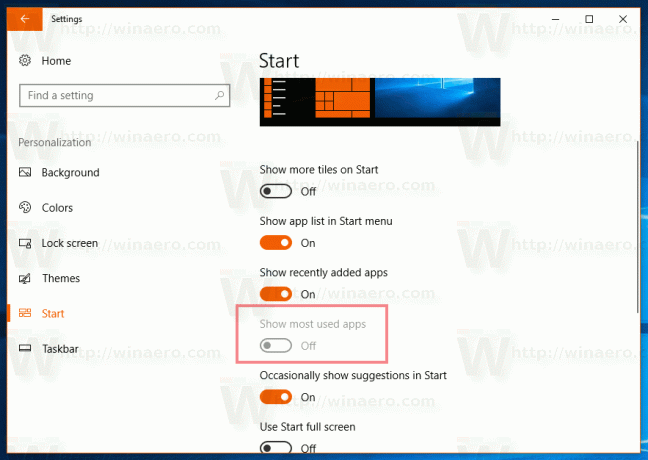
Die Option "Meistgenutzte Apps anzeigen" ist unter Personalisierung -> Start in der App Einstellungen verfügbar. Wie Sie dem obigen Bild entnehmen können, kann der Benutzer die Option "Meistgenutzte Apps anzeigen" nicht aktivieren oder deaktivieren, da sie gesperrt und grau dargestellt ist. Es ist nicht offensichtlich, aber dieses Problem kann durch Ändern Ihrer Datenschutzeinstellungen behoben werden.
Beginnend mit Windows 10 Creators Update hat Microsoft dem Betriebssystem neue Datenschutzoptionen hinzugefügt. Diese sind unter Einstellungen -> Datenschutz verfügbar. Eine der Optionen, "App-Starts von Windows verfolgen lassen, um Start- und Suchergebnisse zu verbessern", verhindert, wenn sie deaktiviert ist, dass Windows 10 einen Verlauf der App-Nutzung speichert. Es deaktiviert auch den Ausführungsverlauf und macht die Option "Meist verwendete Apps anzeigen" für den Benutzer nicht verfügbar. Um das Problem zu beheben, müssen Sie Ihre Datenschutzeinstellungen wie folgt ändern.
So beheben Sie das Problem „Meistens verwendete Apps sind in Windows 10 ausgegraut anzeigen“, Mach Folgendes.
- Offen Einstellungen.
- Gehen Sie zu Datenschutz – Allgemein (die Standardseite in diesem Abschnitt).


- Suchen Sie rechts nach der Option Lassen Sie Windows App-Starts verfolgen, um die Start- und Suchergebnisse zu verbessern.

- Aktivieren Sie es, wenn es deaktiviert ist.
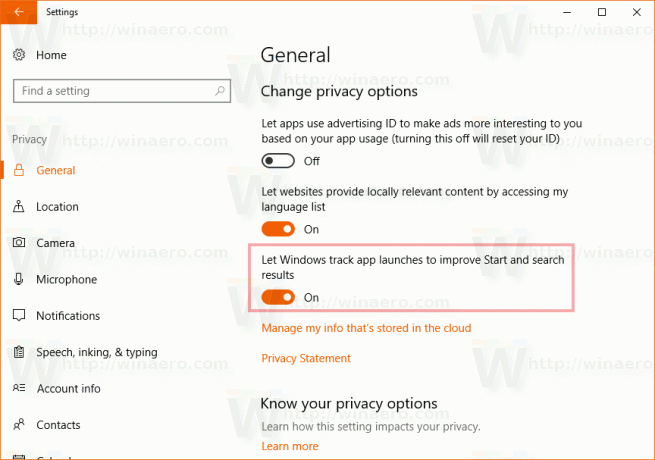
Das ist es.

Auf diese Weise können Sie Ihren Ausführungsverlauf als Alternative zur beschriebenen Registrierungsmethode löschen HIER.

